Anuncio publicitario
Curvar texto alrededor de una forma simple en Adobe Photoshop es una habilidad útil de conocer. Por ejemplo, es posible que desee crear un logotipo circular con algún texto que lo rodee. O una maqueta rápida de un sello de goma.
Solo recuerda eso ajustar el texto a lo largo de una ruta circular es diferente de deformar texto en Photoshop Cómo deformar texto en Photoshop o IllustratorHay muchas formas de deformar el texto en Photoshop o Ilustración, pero debe tener cuidado porque pueden parecer de mal gusto si no están bien deformadas. Lee mas - este último tiende a deformar el texto. Sin embargo, ambos se utilizan para una fantástica manipulación de texto y es bueno conocer ambos.
Las capturas de pantalla de este tutorial son de Photoshop CC 2018.
Cómo escribir texto en un círculo en Photoshop
- Selecciona el Elipse herramienta. Cambiar el tipo a Sendero.

- Arrastra y dibuja para hacer un círculo en tu documento. presione el Cambio mientras arrastra para hacer un círculo perfecto.
- Selecciona el Tipo horizontal herramienta. En la barra de opciones, seleccione los atributos de fuente como el estilo, el tamaño y el color del texto.

- La herramienta de texto está representada por un cursor en forma de "I" dentro de un cuadrado punteado. Mueva el cursor sobre el borde de la forma. El rayo "I" cambia a un rayo "I" con una línea ondulada que se asemeja a una curva sinusoidal.
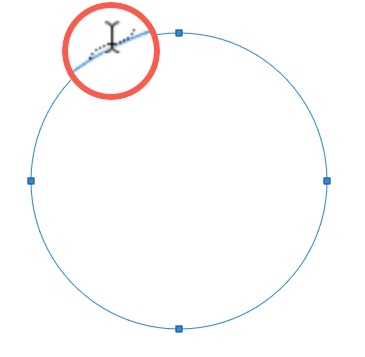
- Haga clic en el borde de la forma en el lugar donde desea comenzar a agregar texto. A medida que escribe, el texto se curva alrededor de la forma. Haga clic en la marca de verificación en la barra de opciones para finalizar el texto.

- Para cambiar la posición del texto circular, seleccione el Selección de camino herramienta desde el panel Herramientas. Arrastre el cursor fuera del círculo y sobre el texto para rotarlo a una nueva posición. Arrastre el cursor dentro del círculo para voltear el texto y rote el texto dentro de la forma.
Este es un ejemplo de los pasos básicos que debe seguir para escribir texto circular. Pero no dejes que tu creatividad se detenga aquí. Puede crear una ruta de cualquier forma o utilizar la herramienta Pluma y seguir los mismos pasos para crear formas de texto interesantes. Pruébelo con una forma personalizada (por ejemplo, un corazón) y vea qué se le ocurre.
¿Ha utilizado esta función antes? ¿Cómo prefiere crear un tipo curvo a lo largo de un camino?
Saikat Basu es el editor adjunto de Internet, Windows y Productividad. Después de eliminar la suciedad de un MBA y una carrera de marketing de diez años, ahora le apasiona ayudar a otros a mejorar sus habilidades para contar historias. Busca la coma de Oxford que falta y odia las malas capturas de pantalla. Pero las ideas de fotografía, Photoshop y productividad calman su alma.

